
iPhone’unuzu, Mac’inizde SMS ve MMS mesajları gönderip alabilecek şekilde ayarlayabilirsiniz. iPhone‘unuzu ayarladıktan sonra, iPhone‘unuzda SMS mesajı geldiğinde, bu mesaj Mac‘inizde de görünür. Ayrıca, iPhone‘dan başka bir telefon kullanan bir arkadaşınıza mesaj gönderdiğinizde, mesajınız bunun yerine SMS olarak gönderilir.
Mac’inizden SMS ve MMS mesajları gönderip almak için iPhone‘unuzda iOS 8.1 veya daha üstü olmalıdır. iPhone‘unuz ile Mac‘inizde aynı Apple kimliğini kullanarak iMessage‘a giriş yapmanız gerekmektedir. Mesaj gönderdiğinizde baloncuklar yeşilse mesajın sms olarak gönderildiğini gösterir
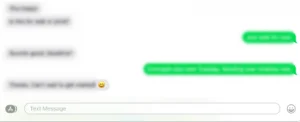
iPhone’unuzda Ayarlar menüsüne giriş yapıyoruz. Ardından Mesajlar’a tıklayıp Mesaj İletme‘yi seçiliyoruz
Eğer Mesaj İletme seçeneğini göremiyorsanız, iPhone ve Mac’inizde aynı Apple kimliğini kullanarak iMessage’da oturum açmamış olabilirsiniz bunu kontrol edelim.
Aygıtlar listesinde Mac’inizi etkinleştirelim.
İki faktörlü kimlik doğrulamayı kullanmıyorsanız Mac’inizde altı basamaklı bir etkinleştirme kodu görünecektir, bu kodu iPhone’unuzda girip İzin Ver’i tıklamanız yeterli olacaktır.



